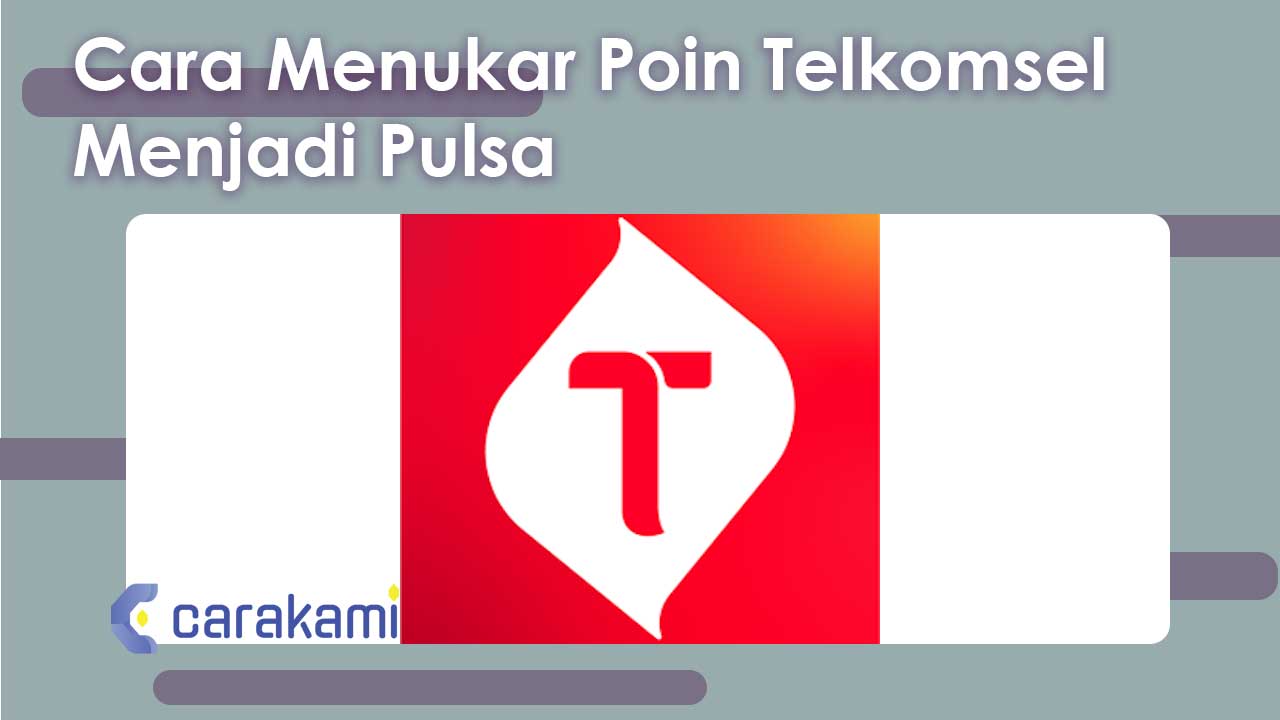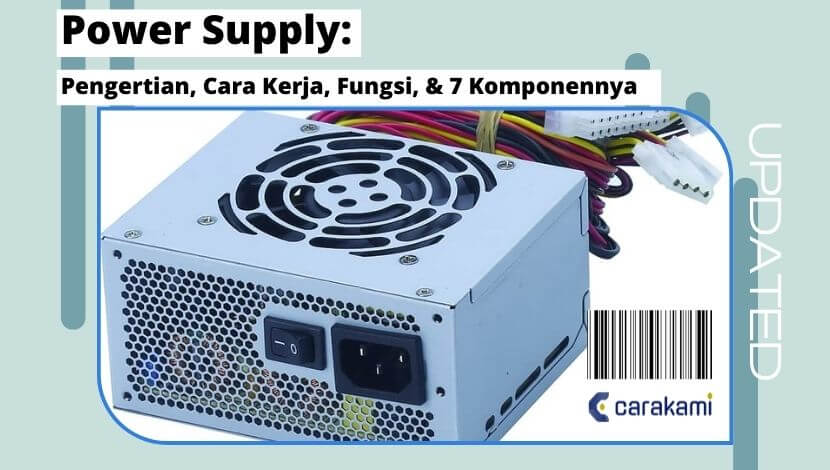Cara Mengganti password Admin Firstmedia – Sampai sejauh ini masih saja ada banyak pengguna yang belum mengetahui bagaimana cara ganti password WiFi .
Hal ini tidak jarang pula banyak yang mengeluh mengenai internet WiFi yang tiba-tiba saja sering melambatnya, ini tentu saja sangat menghambat kegiatan berselancar.
Lambatnya jaringan First Media ini bisa saja disebabkan karena terlalu banyak pengguna lain yang terhubung di WiFi tersebut.
Untuk mengatasi hal tersebut, maka pemilik jaringan WiFi First Media harus menutup akses jaringan WiFi miliknya agar tidak lemot.
Atau dengan cara lain yang bisa dicoba, seperti penjelasan yang akan dibahas kali ini.
Manfaat Mengganti Password First Media
Berikut ini adalah beberapa manfaat jika kamu mengganti password secara berkala:
- Menghindari terjadinya lemot karena beberapa kasus memungkinkan untuk mengulang kata sandi dapat menstabilkan kembali konektifitas WiFi
- Mengamankan data agar tidak dicuri orang beberapa kali. Kerap kata sandi yang sering dibagikan, kemungkinan akan digunakan oleh banyak orang juga sehingga akan menyedot sumber internet yang lebih besar
Cara Mengganti Password Admin Firstmedia Mudah
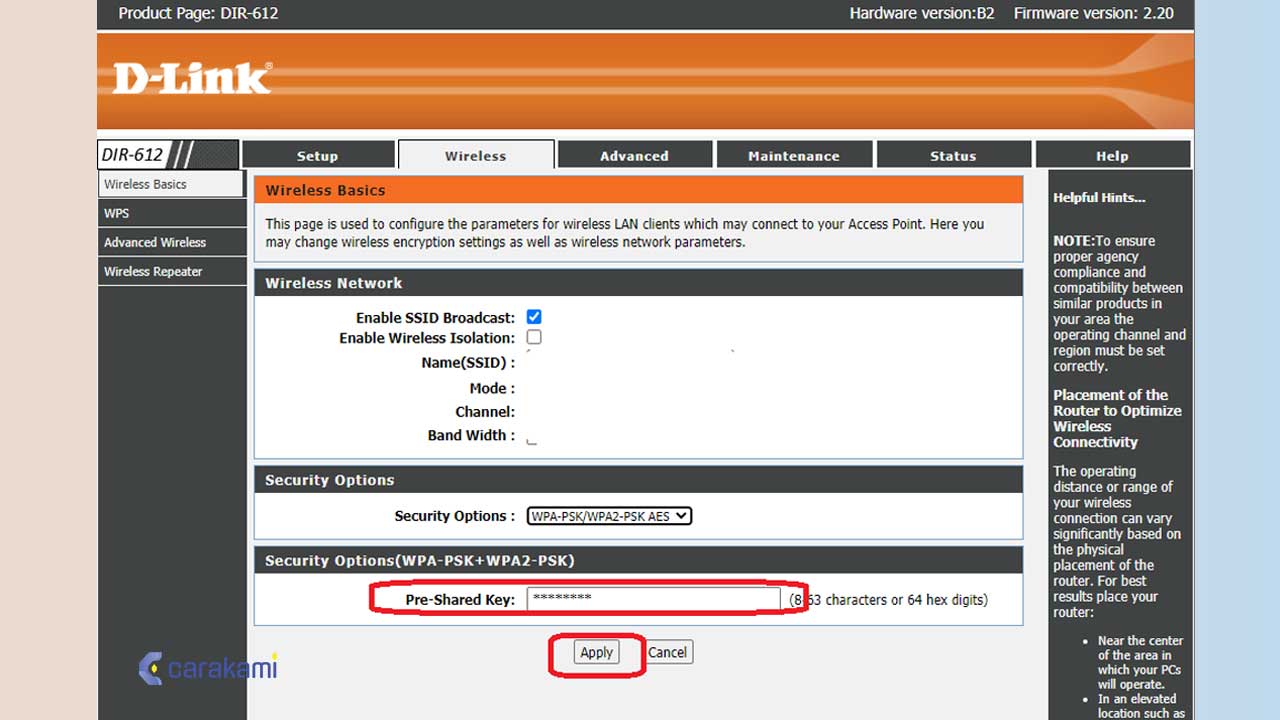
WiFi merupakan salah satu layanan penyedia layanan internet yang memungkinkan untuk mengakses seluruh media.
Salah satunya adalah First Media.
Beberapa pengguna setiap hari mengganti kata sandi jika memiliki usaha atau sering membagikannya ke orang lain.
Untuk itu, perlu untuk mengganti secara berkala agar dapat terproteksi kembali.
Buat yang penasaran, berikut ini beberapa cara mengganti password yang bisa dilakukan diantaranya:

1. Menggunakan Cara Umum
Berikut cara cara mengganti password Admin Firstmedia, yaitu:
- Langkah pertama yang harus dilakukan kamu harus terhubung dengan koneksi WiFi First Media.
- Ketik angka 192.168.0.1 di browser untuk masuk ke halaman router.
- Lalu, tinggal mengganti password WiFi First Media.
- Setelah mengisi angka di atas, kamu akan masuk ke halaman login.
- Di halaman ini, silakan isi kata admin di kolom user dan jika tidak bisa, maka bisa menggunakan nomor pelanggan.
- Setelah berhasil login, pilih saja menu ‘Wireless Settings‘ dan pilih menu ‘Setup’.
- Setelah masuk ke menu Setup, lalu isi nama SSID (Wireless Network Name) dan password (Network Key) secara lengkap.
- Kemudian, klik ‘Save Setting‘.
2. Ganti Password WiFi First Media CISCO
Berikut ini cara mengganti password Admin Firstmedia untuk pengguna router CISCO E-900:
- Buka browser di Hp atau perangkat mana pun, lalu ketik 192.168.1.1 pada address bar.
- Lalu isi dengan kata admin atau nomor pelanggan di kolom password, dan tekan OK. Untuk kolom username, kamu kosongkan saja.
- Pilih menu ‘Wireless’ dan klik ‘Wireless Security‘.
- Isi kolom ‘Security Mode‘ dengan WPA2/WPA Mixed Mode.
- Isi kolom Passphrase dengan password yang diinginkan
- Klik ‘Save Setting‘ untuk menyimpan password yang baru.
3. Ganti Password WiFi First Media Dengan Laptop /Smartphone
Berikut ini cara ganti password WiFi First Media, yaitu:
- Ketik 192.168.1.1 di peramban.
- Login dengan username user dan password user.
- Pada menu, pilih Network.
- Untuk ganti username, klik SSID Name dan ganti dengan yang terbaru.
- Untuk ganti password WiFi Firts Media, klik Security dan ganti di bagian WPA Passphrase.
- Lalu klik submit.
4. Ganti Password Menggunakan Router D-Link DIR-809
Berikut cara yang bisa kamu lakukan, yaitu:
- Pastikan perangkat yang digunakan terhubung dengan WiFi First Media.
- Setelah itu buka tab browser dan masukkan IP Adress berikut : 192.168.0.1
- Di halaman utama silahkan input Username dan password.
- Lalu klik Wireless Setting -> Setup pada tampilan berikutnya.
- Ubah Username dan password sesuai keinginan di kolom yang tersedia.
- Terakhir, klik Save Settings untuk menyimpan perubahan.
5. Ganti Password Menggunakan Router D-Link 605I
Berikut ini cara yang bisa kamu coba, yaitu:
- Buka browser melalui PC atau Hp yang sudah terhubung dengan WiFi First Media.
- Lalu masukkan 192.168.0.1 pada tab pencarian.
- Isi kolom Username dan password untuk Login ke Router yang digunakan.
- Setelah itu masuk ke menu Wireless Setting -> Configure.
- Ganti password sesuai keinginan (minimal 8 karakter).
- Lalu klik Save untuk menyimpan perubahan password.
Baca Juga: Cara Mengganti Password Admin Indihome
6. Ganti Password Menggunakan Router D-Link DIR-612
Kamu bisa coba cara berikut ini:
- Kunjungi IP Adress 192.168.0.1 melalui PC atau Hp.
- Kemudian isi kolom Username dengan Admin.
- Untuk kolom password kosongi saja.
- Setelah itu klik Login.
- Silahkan klik menu Wireless Settings -> Setup.
- Masukkan Kata Sandi baru yang telah di siapkan.
- Terakhir, klik Save di bagian bawah.
7. Ganti Password Menggunakan Router Huawei LG8245V
Berikut ini cara yang bisa kamu coba, yaitu:
- Pastikan jika perangkat yang digunakan sudah tersambung pada WiFi First Media.
- Setelah itu masuk ke IP Adress 192.168.0.1.
- Dan lengkapi kolom Login seperti ini :
- Username : User
- Password : HuweiUser
- Jika sudah, klik Login dan pilih tab Network.
- Lalu klik menu WLAN Settings di bagian kiri.
- Masukkan password baru yang telah di siapkan.
- Terakhir, pilih Save.
Kesimpulan
First Medis sebagai salah satu layanan jaringan internet yang saat ini banyak digunakan masyarakat umum, dengan harapan bisa memudahkan dalam berselancar di dunia internet.
Namun, tidak jarang timbul masalah seperti jaringan yang tiba-tiba melambat, untuk mengatasi hal tersebut kamu perlu cara mengganti password Admin Firstmedia seperti penjelasan di atas.
Kamu bisa sesuaikan dengan kondisi router atau lainnya, yang pasti cara di atas cukup mudah dan praktis.
Orang juga bertanya
- Password Router Huawei HG8245H5 Indihome Terbaru
- Password Superadmin Huawei HG8245A Terbaru
- Password ZTE F609 IndiHome Terbaru Lengkap
- Cara Melihat Password WiFi Yang Sudah Connect Di Android Tanpa Root
- 15 Cara Mengetahui Password Wifi Yang Belum Pernah Terkoneksi di Laptop Tanpa Aplikasi
- Cara Menyambungkan WiFi ke HP yang Tidak Bisa Tersambung
- Cara Mengaktifkan Port LAN di Huawei HG8245 IndiHome Terbaru
Daftar Isi: